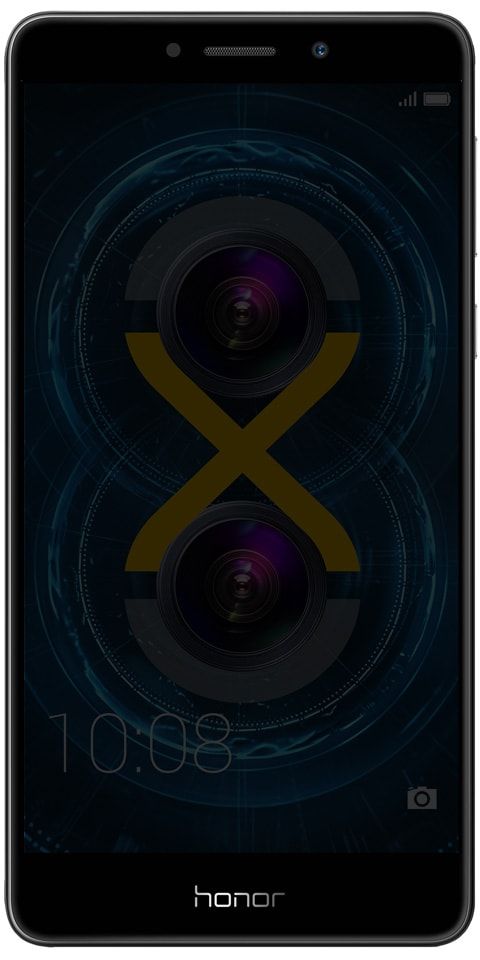Com es corregeix l'iPod que no apareix a l'iTunes
Fins i tot en el nostre món cada vegada més sense fil, els propietaris d’iPhone encara han de connectar-se als seus ordinadors de tant en tant. Si es tracta de còpies de seguretat, transferències ràpides de música o de vídeo o per qualsevol altre motiu, la majoria de les vegades no hi ha manera de solucionar-ho. Primer, heu d’excavar un cable Lightning i, després, heu de recordar com connectar-vos a iTunes. En aquest article, parlarem de Com es corregeix l’iPod que no apareix a l’iTunes. Anem a començar!
Però aquesta vegada, hi ha alguna cosa malament. Tant si es tracta d’iTunes que no reconeix en absolut les connexions de l’iPhone com si s’obté un críptic error 0xE, no pot fer que iTunes funcioni. Tot i que aquest pot ser un problema difícil de resoldre, la solució sol ser sorprenentment fàcil. Som aquí per ajudar-vos.
Tanmateix, aquesta vegada, hi ha alguna cosa malament. Ja sigui que iTunes no reconeix iPhone de connexions o teniu un error 0xE críptic, no podreu fer funcionar l’iTunes. Tot i que aquest pot ser un problema difícil de resoldre, la solució és sorprenentment senzilla. Som aquí per ajudar-vos.
Hi ha una infinitat de coses que podrien causar-ho, però hem vist aquest problema més d'un parell de vegades al llarg dels anys. Aquí hi ha algunes de les correccions més fiables que hem trobat.
Comenceu amb Reinicieu, actualitzeu i proveu també un altre port USB | L'iPod no apareix a iTunes
Abans de provar qualsevol altra cosa, val la pena seguir els consells habituals de resolució de problemes:
- Reinicieu l'iPhone tocant els botons d'engegada i d'inici i manteniu-los premuts. (En el cas de l'iPhone 7, manteniu premut el botó d'engegada i el de baixar el volum també).
- A continuació, reinicieu també l'ordinador.
- Assegureu-vos que Windows i iTunes també estiguin actualitzats. Toqueu Inici i escriviu Windows Update per cercar actualitzacions de Windows i, a continuació, aneu a Ajuda> Cerca actualitzacions a iTunes per actualitzar iTunes. (Fins i tot podeu provar de reinstal·lar iTunes si, per si de cas, us sentiu exhaustius).
- A continuació, proveu un altre cable USB o un altre port USB de l'ordinador. A continuació, connecteu-lo directament a l'ordinador en lloc d'un concentrador USB. Mai no se sap quan té maquinari bum i cap solució de problemes de programari pot solucionar aquest problema.
Amb sort, un d’aquests senzills trucs solucionarà el problema. Però si no, seguiu llegint.
Restableix la configuració de privadesa | L'iPod no apareix a iTunes
La configuració de privadesa del telèfon controla la manera com està connectat amb altres dispositius. Si a més a més, l’iTunes no reconeix l’error del meu iPhone, proveu de restablir tots els paràmetres de privadesa del telèfon.

Per fer-ho, visiteu Configuració> General> Restableix> Restableix ubicació i privadesa i feu clic a l'opció Restableix configuració. Se us demanarà que doneu la vostra contrasenya per confirmar la selecció.
Després, ja que connectareu el dispositiu al sistema, obtindreu una finestra emergent d'autenticació. Feu clic al botó Confiar per establir una connexió fiable entre tots dos dispositius.
Restableix la ubicació i la configuració de privadesa | L'iPod no apareix a iTunes
Si alguna vegada heu premut No confiar per accident, el dispositiu no apareixerà a iTunes ... i el missatge no tornarà a aparèixer. Afortunadament, hi ha una manera de solucionar-ho.
En realitat, s’emmagatzema a la configuració d’ubicació i privadesa d’iOS. També podeu restablir-los anant a Configuració> General i fent clic a Restableix ubicació i privadesa.
La propera vegada que connecteu el dispositiu, apareixerà el missatge de confiança en aquest ordinador. (Tingueu en compte que això també pot eliminar algunes altres opcions de configuració, com ara quines aplicacions per a iOS tenen permís per utilitzar la vostra ubicació. Per tant, també heu de tornar a tractar aquestes sol·licituds.)
Torneu a instal·lar els controladors de Windows d'Apple | L'iPod no apareix a iTunes
En altres ocasions, els controladors d’Apple poden fer una mica de mal humor i, a més, el vostre PC amb Windows ja no reconeixerà el dispositiu iOS correctament, fins i tot si toqueu Confiar repetidament. En el meu últim combat amb aquest problema, els conductors en tenien la culpa i només necessitaven tornar a instal·lar-los.
- Tanqueu iTunes i, a continuació, connecteu l'iPhone o l'iPad a l'ordinador mitjançant USB.
- A continuació, toqueu el menú Inici i, a continuació, cerqueu el Gestor de dispositius. Trieu l'opció Gestor de dispositius que apareix.
- Cerqueu l'iPhone o l'iPad al Gestor de dispositius; aleshores hauríeu de trobar-lo a Dispositius portàtils. Feu-hi clic amb el botó dret i, a continuació, trieu Actualitza el programari del controlador.
- A la finestra següent, trieu Examinar el meu ordinador per obtenir el programari del controlador.
- A continuació, heu de fer clic a Deixa'm escollir d'una llista de controladors de dispositiu al meu ordinador.

root galaxy s6 verizon
- A la pantalla següent, heu de tocar el botó Tenir disc.
A la finestra Instal·la des del disc, toqueu el botó Examinar. Aneu a C: Program Files Common File Apple Mobile Device Support Drivers usbaapl64.inf. Feu doble toc al fitxer usbaapl64.inf per seleccionar-lo. A continuació, heu de fer clic a D'acord a la finestra Instal·la des del disc.
NOTA: Si utilitzeu un equip de 32 bits més antic, és possible que el controlador estigui més aviat en C: Program Files (x86) Common Files Apple Mobile Device Support Drivers.

El vostre PC hauria de tornar a instal·lar els controladors mòbils d’Apple ara. Tanqueu el Gestor de dispositius quan hàgiu acabat i, a continuació, inicieu iTunes. Aleshores trobareu que el vostre dispositiu està reconegut correctament.
Instal·leu els controladors USB | L'iPod no apareix a iTunes
Si res més sembla funcionar, és probable que els vostres usuaris que obtinguin un iTunes no detectin l'iPhone. Com que els seus controladors USB falten (o estan danyats). En primer lloc, reinicieu el telèfon i el sistema i després intenteu establir una connexió. Si no funciona, comproveu també el gestor de dispositius del vostre sistema.
Per fer-ho, toqueu la tecla Windows i R per obrir el símbol Executar. Aquí, proporcioneu l’ordre devmgmt.msc per obrir el gestor de dispositius del vostre sistema.
Això us permetrà gestionar tots els dispositius enllaçats al vostre sistema. Ara, amplieu l’opció dels controladors USB (Universal Serial Bus) i, a continuació, assegureu-vos que el controlador USB del dispositiu mòbil Apple també aparegui a la llista.
Si utilitzeu un Mac, podeu comprovar-ho accedint a l’opció Informació del sistema i ampliant també la llista de maquinari. Toqueu l'opció USB aquí i, a continuació, consulteu si l'iPhone apareix a la llista o no.
Si falta, heu d’instal·lar els controladors. Per fer-ho, heu de visitar la ubicació dels controladors. La majoria de les vegades, es tracta de Program Files> Common Files> Apple> Mobile Device Support> Drivers. Aquí trobareu el fitxer usbaapl64.inf o usbaapl.inf. Només heu de seleccionar el fitxer i instal·lar-lo.
Conclusió
Molt bé, això era tot gent! Espero que us agradi aquest iPod que no aparegui a l’article d’iTunes i que també us sigui útil. Feu-nos arribar els vostres comentaris. També si teniu més preguntes i problemes relacionats amb aquest article. A continuació, feu-nos-ho saber a la secció de comentaris següent. En breu ens posarem en contacte amb vosaltres.
Que tinguis un bon dia!
Vegeu també: Permet les dreceres no fiables a l'iPhone: tutorial